Me han preguntado bastante últimamente, y es comprensible por la situación que atraviesa el mundo, como ganar dinero desde casa con poca inversión.
En Internet abundan las recetas de como hacerlo, particularmente pienso que algunas pueden ser viables y otras no, particularmente en este post hablaré sobre Amazon Afiliados ya que la considero una buena oportunidad.

Amazon Afiliados
En concreto se trata de un programa que nos paga una comisión por la venta de sus productos y funciona así:
En primer lugar recomendamos un producto, puede ser desde cualquier lugar que nos permita poner nuestro link de afiliación, el cliente ingresa a la página del producto desde nuestro enlace y si se produce la venta cobramos un comisión por ella, hay que aclarar que si el cliente ingresa y compra ese u otro productos nosotros cobramos un porcentaje de todo lo que gaste.
Bien, lo primero que haremos será registrarnos ingresando a: Amazon Afiliados
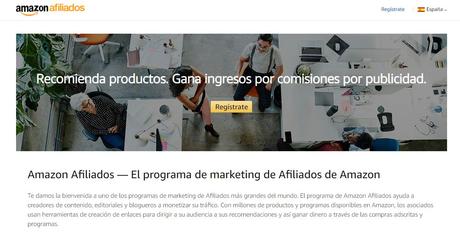
El registro en Amazon Afiliados es sencillo, pero te recomiendo que no lo hagas aún, antes debes tener claro que producto o categoría de productos vas a recomendar. Déjame contarte que esta guía la voy a centrar en recomendar productos de Amazon desde un blog en Blogger, así que te recomiendo no perderte nada de este informe porque explicaré el paso a paso.
Usar la barra de búsqueda de Amazon como inspiración
Lo primero que haremos será ir a Amazon y hacer algunas búsquedas.Pero nuestra búsqueda no será al azar, utilizaremos las sugerencias de la barra destinada a tal fin.Mirá:
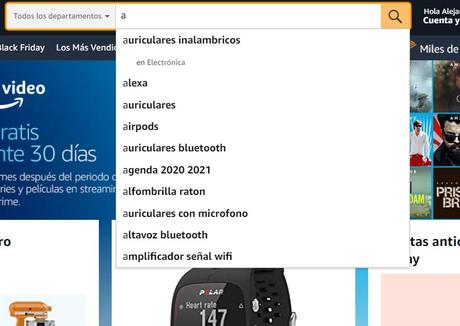
Al igual que en Google, en Amazon hay un buscador interno el cual es una opción más que válida para obtener ideas. La elección de una categoría o nicho es realmente relevante para este método.
Aquí, en la imágen de arriba, sólo hemos colocado la letra "a" y yá tenemos varias sugerencias de búsqueda basadas en las acciones realizadas por otros usuarios.
Nuestro objetivo puede ser una categoría amplia, una categoría más puntual o un grupo de productos unidos por algo en común, incluso puede ser un sólo producto.
Para el armado del sitio que venderá nuestro producto existen varia opciones, recomiendo empezar con algo muy enfocado para probar si nuestro nicho o grupo de productos merece que trabajemos más en el.
A continuación, mostraré a modo de ejemplo como elijo un tema y como trabajo para hacer este testeo.

Como todo en la vida, la forma de hacer las cosas es muy personal, la elección aquí hecha es sólo a modo de ejemplo, lo que me interesa es que vean como se puede utilizar el buscador de Amazon para recolectar ideas de trabajo.
De sólo escribir un par de letras surgen ideas, y de leer la descripciones de los productos surgen más palabras.
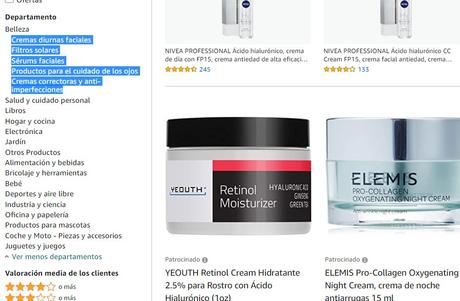
Si vemos a la izquierda tenemos las categorías de los productos antiage o antiedad, que también tendremos en cuenta a la hora de armar nuestro sito de ventas de afiliación.
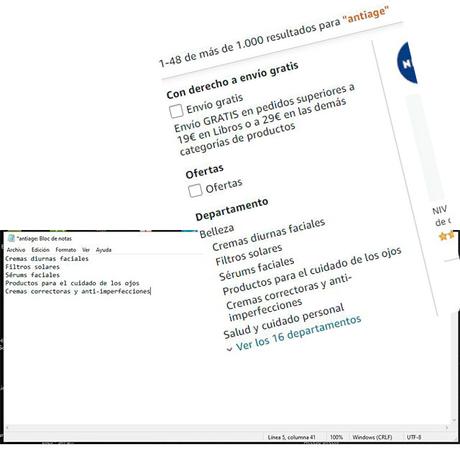
Buscar más palabras clave en Google
Nuestro sitio será enfocado hacia España ya que estamos trabajando sobre Amazon Afiliados España, me gusta utilizar el complemento Keyword Surfer para Google Crhome para realizar otras mediciones de nuestra palabra clave a trabajar.
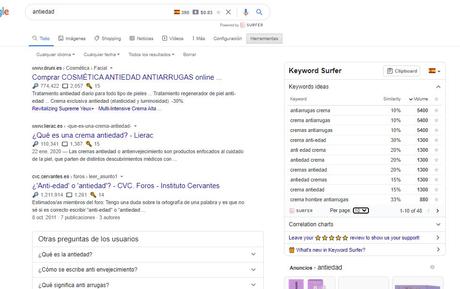
Aquí una búsqueda en Google, utilizando la extensión y sus resultados, la idea de este método será ubicar nuestro sitio en esta zona para generar ventas y así obtener comisiones por ellas.
Ahora viene el momento en el cual creamos nuestro espacio donde ofreceremos los productos, existen muchas opciones donde crear un sitio y los recomiendo a todos, pasa en primer lugar por tu comodidad y con lo que te encuentras más familiarizado.
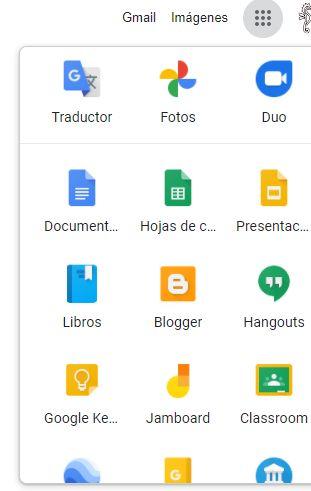
Blogger, el elegido
Elegí la plataforma de Blogger para mostrarles este método porque he notado una mayor compatibilidad y sencillez a la hora de indexar nuestro sitio.Pero como dije antes si quieres utilizar Wordpress o cualquier otra plataforma con la que estés familiarizado es igualmente válido.
Para crearte un blog en la plataforma Blogger sólo necesitas una cuenta de Gmail, haciendo clic en los 9 puntitos, arriba a la derecha de la pantalla, si está en el pc encontrarás el acceso a Blogger, una vez dentro de la plataforma elegirás la opción para "crear un blog"
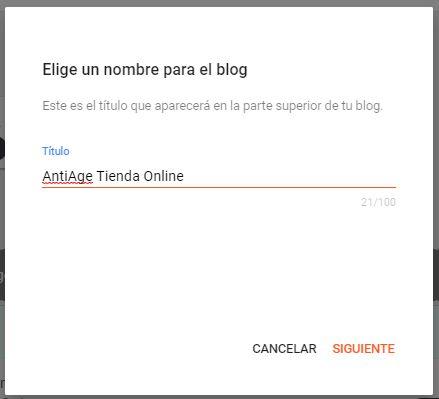
La recomendación es buscar un nombre corto, ya que el nombre de dominio es largo, en nuestro ejemplo el sitio se llamará https://anti-ag.blogspot.com/

Bien, cuando llegas a este punto sabes que esto recién comienza y que demandará bastante esfuerzo poner tu sitio en condiciones. Pero calma que lo iremos realizando paso por paso para modificar esta imagen.
Colocar nuestro sitio en Google Search Console y Google Analytics
Lo primero será colocar nuestro sitio en Search Console y Google Analytics, para eso dentro del menú de la izquierda en Blogger ingresamos en configuración y luego dentro de Rastreadores e indexación hacemos clic en Google Search Console.
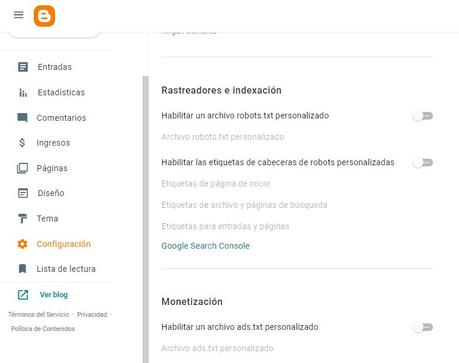
Poner nuestro sitio en Search Console es importante por que de otra manera Google nunca se enteraría que existe.
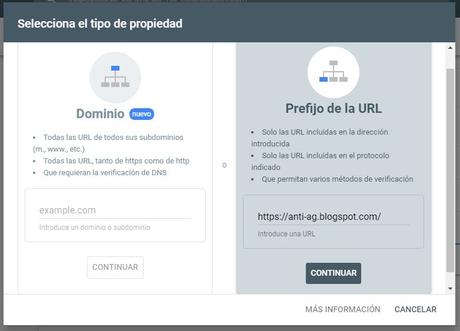
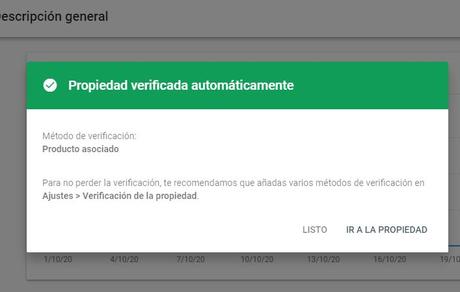
Una de las grandes ventajas a la hora de utilizar Blogger es su compatibilidad con Google. Ahora vamos a Google Analytics..
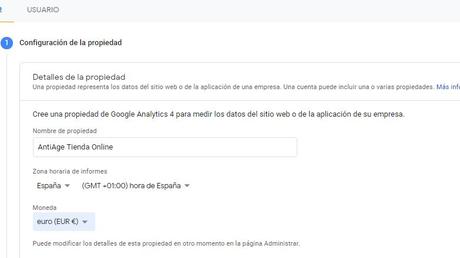
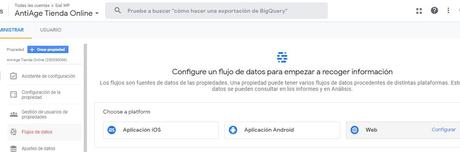
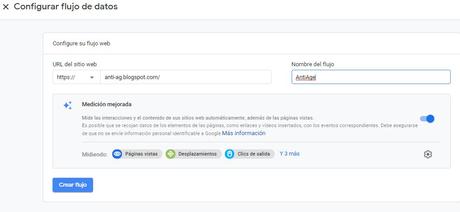
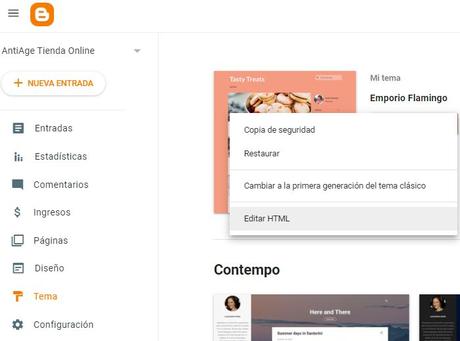
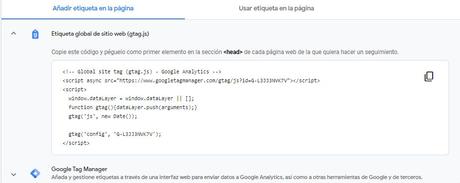
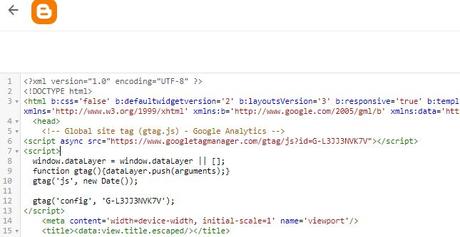
Bien, lo que se ve en las imágenes es como poner nuestro sitio en el Google Analytics y luego de hacer es registro colocar la etiqueta en nuestro código html, al cual accedemos desde Blogger.
Lo que debemos hacer ahora es ir a "Configuración", "Etiquetas Meta" y Habilitar descripción para búsquedas, también dentro de comentarios habilitamos la moderación de los mismos.
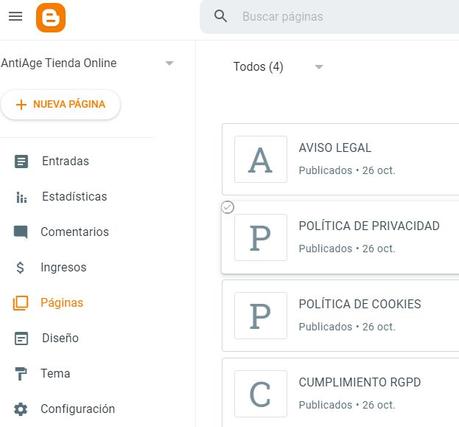
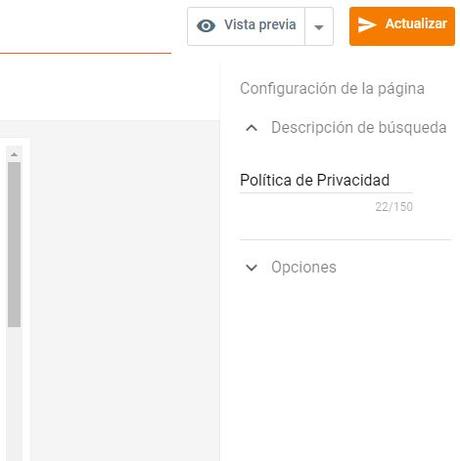
Con esto tendríamos que pasar a la configuración y creación de las páginas de Aviso Legal, Política de Privacidad, Cookies y RGPD. (para generar textos existen algunos sitios especializados en el tema)
Es vital para la salud de nuestro sitio colocar descripción en todas las páginas y entradas.
Ahora trabajaremos un poco más en lo estético de nuestro sitio, pero antes, dentro de nuestro panel de opciones en Blogger hacemos clic en "Estadísticas", nos desplazamos hasta abajo de todo y clic en "Gestiona el seguimiento de tu número de páginas vistas" y activamos "No realizar un seguimiento de mis páginas vistas de este blog".
Esto lo hacemos para que no contabilice nuestras propias visitas por ejemplo cuando trabajamos en el sitio.
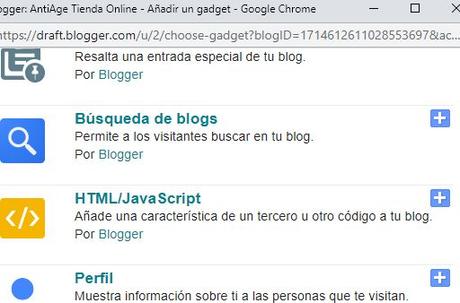
Ahora nos vamos a "Diseño" y hacemos clic en insertar un "Gadget", elegimos HTML/JavaScript y pegamos el siguiente código en el cuadro de diálogo.
<div id="barracookies">
Usamos cookies propias y de terceros que entre otras cosas recogen datos sobre sus hábitos de navegación para mostrarle publicidad personalizada y realizar análisis de uso de nuestro sitio.
<br/>
Si continúa navegando consideramos que acepta su uso. <a href="javascript:void(0);" onclick="var expiration = new Date(); expiration.setTime(expiration.getTime() + (60000*60*24*365)); setCookie('avisocookies','1',expiration,'/');document.getElementById('barracookies').style.display='none';"><b>OK</b></a> <a href="http://www.google.com/intl/es-419/policies/technologies/types/" target="_blank" >Más información</a> | <a href="http://www.interior.gob.es/documents/10180/13073/Guia_Cookies.pdf/7c72c988-1e55-42b5-aeee-f7c46a319903" target="_blank" >Y más</a>
</div>
<!-- Estilo barra CSS -->
<style>#barracookies {display: none;z-index: 99999;position:fixed;left:0px;right:0px;bottom:0px;width:100%;min-height:40px;padding:5px;background: #333333;color:#d7c712;line-height:20px;font-family:verdana;font-size:12px;text-align:center;box-sizing:border-box;} #barracookies a:nth-child(2) {padding:4px;background:#4682B4;border-radius:5px;text-decoration:none;} #barracookies a {color: #fff;text-decoration: none;}</style>
<!-- Gestión de cookies-->
<script type='text/javascript'>function setCookie(name,value,expires,path,domain,secure){document.cookie=name+"="+escape(value)+((expires==null)?"":"; expires="+expires.toGMTString())+((path==null)?"":"; path="+path)+((domain==null)?"":"; domain="+domain)+((secure==null)?"":"; secure")}function getCookie(name){var cname=name+"=";var dc=document.cookie;if(dc.length>0){begin=dc.indexOf(cname);if(begin!=-1){begin+=cname.length;end=dc.indexOf(";",begin);if(end==-1)end=dc.length;return unescape(dc.substring(begin,end))}}return null}function delCookie(name,path,domain){if(getCookie(name)){document.cookie=name+"="+((path==null)?"":"; path="+path)+((domain==null)?"":"; domain="+domain)+"; expires=Thu, 01-Jan-70 00:00:01 GMT"}}</script>
<!-- Gestión barra aviso cookies -->
<script type='text/javascript'>
var comprobar = getCookie("avisocookies");
if (comprobar != null) {}
else {
var expiration = new Date();
expiration.setTime(expiration.getTime() + (60000*60*24*365));
setCookie("avisocookies","1",expiration);
document.getElementById("barracookies").style.display="block"; }
</script>
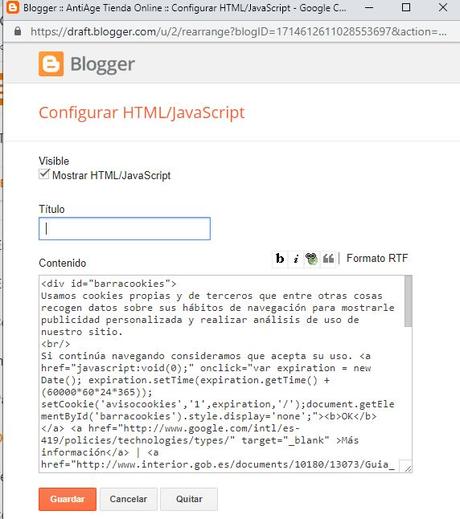
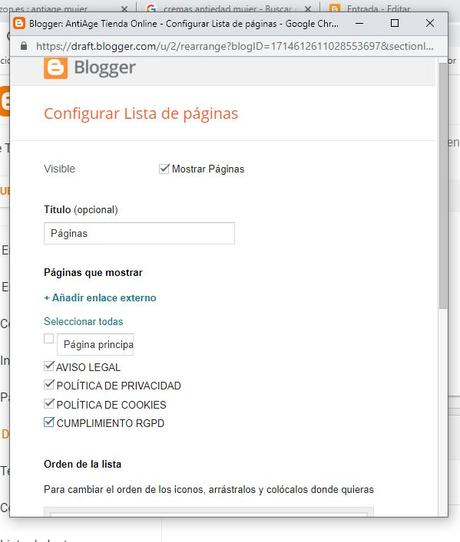
Este es el código que permite mostrar el aviso de Cookies al ingresar a la página, en una exigencia legal, así que es importante ponerlo.Hacemos clic también en insertar Gadget y elegimos páginas, tildamos "Aviso Legal", "Política de Privacidad", "Política de Cookies" y "Cumplimiento RGPD".
Ahora lo que tenemos que hacer es colocar dos imágenes que sirven para cabecera e icono de la página.La imagen en la cabecera mide 624 x 83 px en mi caso y otra de ser cuadrada y pesar menos de 100k, es el icono de la página (la mía mide 83 x 83 px). En las screenshots te muestro como se ponen y como quedan.
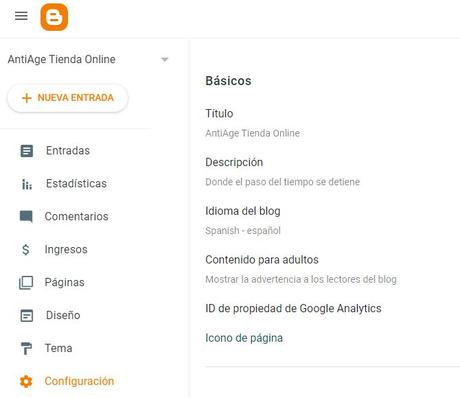
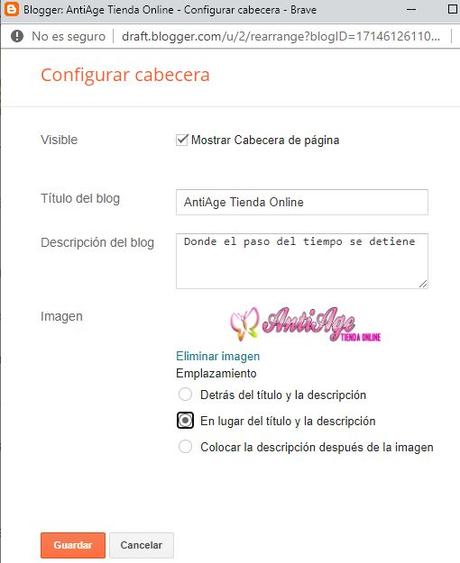
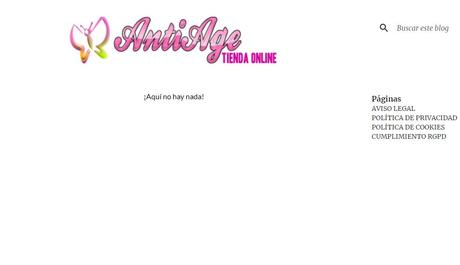
Publicar productos para recomendar
A partir de ahora comenzaremos a publicar los productos que vamos a recomendar, haremos en este momento el registro en Amazon Afiliados.
Desde este momentos tendremos 6 meses para realizar alguna venta, si ocurriera que durante este lapso no pudiéramos realizar alguna deberíamos realizar nuevamente el registro. Esto seria bastante incomodo ya que deberíamos reemplazar todos los enlaces por nuevos.
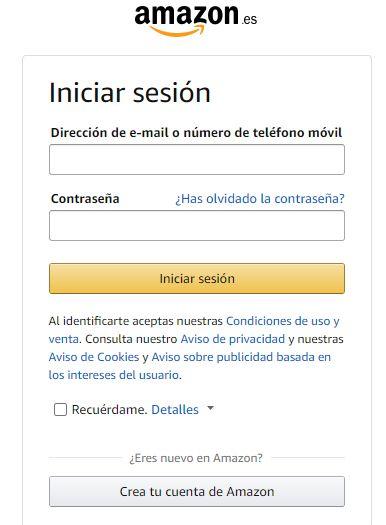
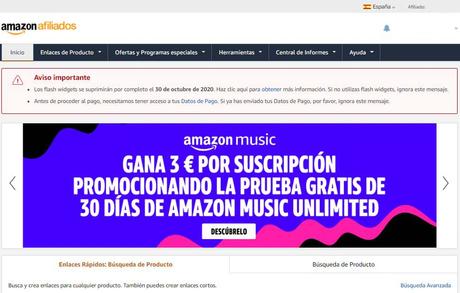

Realizaremos todo el procedimiento del registro con nuestros datos y el de nuestro sitio, se pueden agregar hasta 50 sitios por cuenta.Ingresaremos a Amazon Afiliados con nuestra cuenta de correo y contraseña, recomiendo trabajar luego directamente en la página de Amazon con la Barra Web de afiliados (imagen de la derecha).Ahora elegiremos un producto para publicar, me gusta ver los mejor valorados por quienes ya adquirieron el producto.La idea es armar un artículo que se distinga claramente del resto para posicionar en Google y atraer visitas, ¿como se logra esto? primero pensado en el comprador y buscado información de valor para ofrecerle.
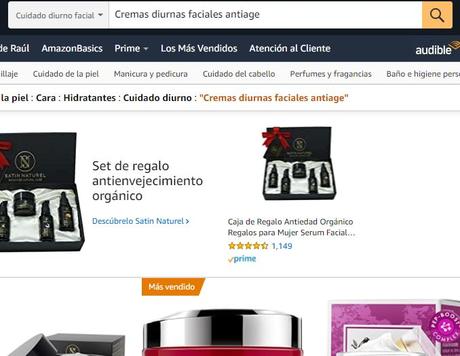

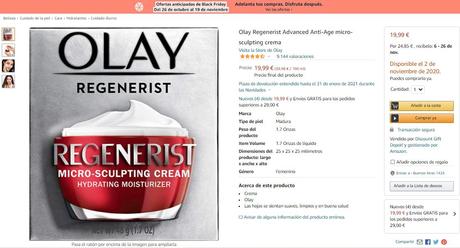
Siempre que busco un producto para recomendar e intentar producir ventas me gusta fijar en la opinión de los compradores, la cantidad de comentarios, la valoración promedio, el precio, etc.La página de este producto muy vendido por cierto, tiene poco contenido, evidentemente es un artículo que se vende solo.
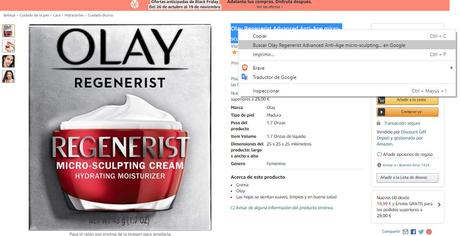
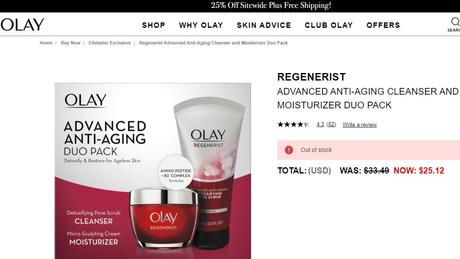
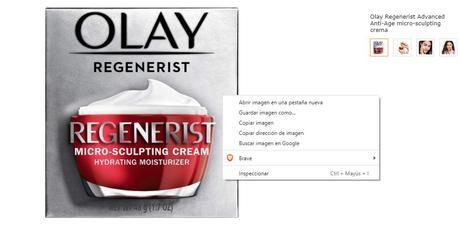
Finalmente algo que también me gusta hace es realizar búsquedas en Google del producto para conocer más de él. En este caso en lo que creo es la página oficial de la marca encuentro otro producto relacionado que se ofrece en conjunto.Con todo estos datos y algunos más que seguramente aparecerán armaré el primer artículo de este sitio.Queda mucho trabajo por delante, estoy pensando en que se podrían hacer 5 categorías de artículos o algunos artículos mostrando varios productos, por ejemplo "la cremas rejuvenecedoras mejor valoradas".Ahora me despido, espero este método les sirva, intenté mostrar algunas de las cosas que se pueden hacer. Lo interesante de esto es que se puede agregar al sitio Google Adsense una vez que tenga un volumen de contenido interesante (lo recomendable sería tener todas las categorías completas y que el sitio tenga más de 20 artículos). Se podría también comprar un dominio (preferiblemente .com, .net, .site, es decir de carácter global) en mi experiencia Adsense los aprueba más rápido.Con respecto a Blogger, habrá quienes preferirán Wordpress, y no está mal, pero una de las razones por la cual me decidí por Blogger es por que por ejemplo poner un dominio .com me costaría 1 Euro el primer año y seguiría usando el hosting gratuito de Google.

í
